Темы статьи:
Используйте оглавление, чтобы перейти к нужной теме. В конце каждого блока есть возможность вернуться в начало, просто нажав назад в браузере.
Настройка Honeywell Voyager 1450g и 1470g для работы в турбо-режиме
Настройка сканеров Phoenix X-01-2D-USB и DBS HC-3208 для работы в турбо-режиме
Подключение Сканера ШК или Считывателя магнитных карт
Для подключения сканера или считывателя магнитных карт дополнительных драйверов не требуется.
SIGMA поддерживает сканеры/ридеры с USB интерфейсом и с суффиксом возврата каретки #13.
Есть ли в сканере эта возможность, уточняйте у производителя. Большинство сканеров можно перепрограммировать на нужный суффикс, для этого используйте инструкцию, которая идёт в комплекте к сканеру.
SIGMA рекомендует работать со сканерами компании АТОЛ и с новой линейкой АТОЛ IMPULSE.
Подключите сканер или считыватель магнитных карт к кассе через USB интерфейс.
Откройте главное меню.
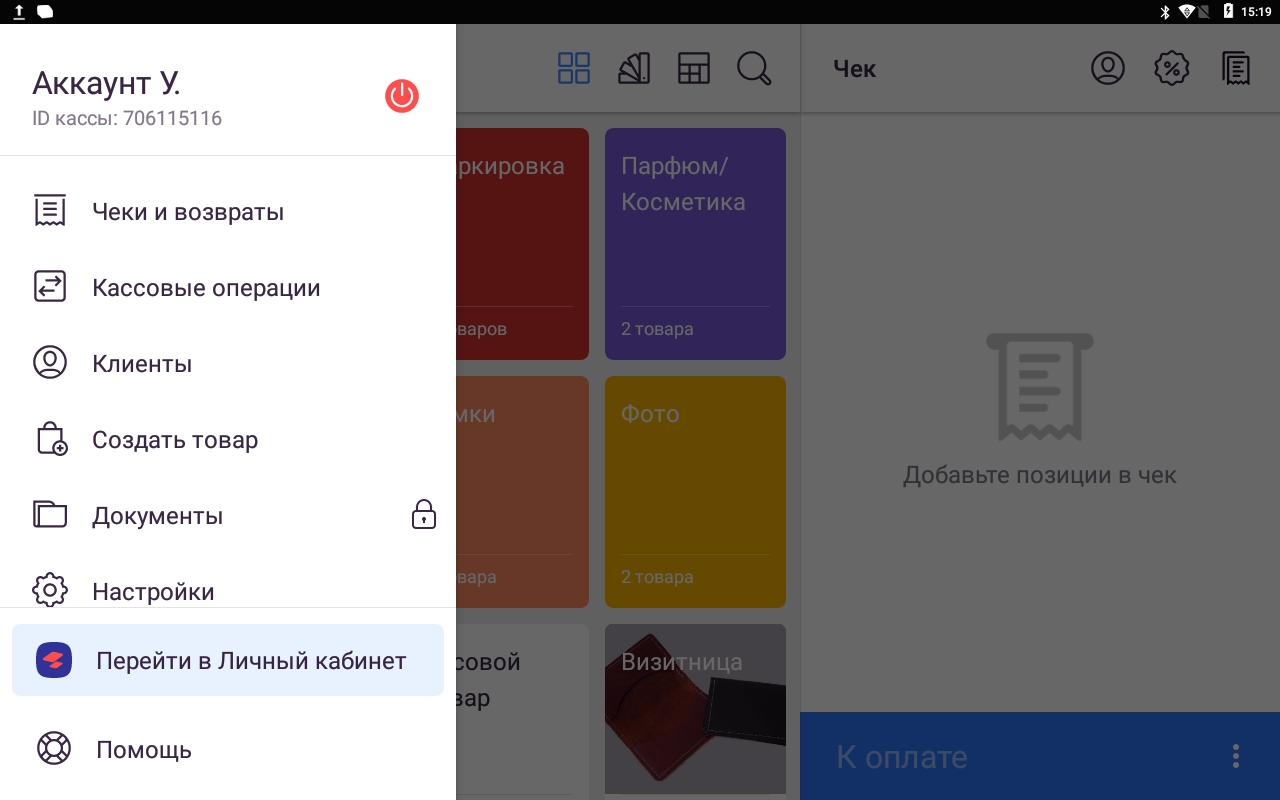
Нажмите "Настройки" и перейдите в раздел "Сканеры"
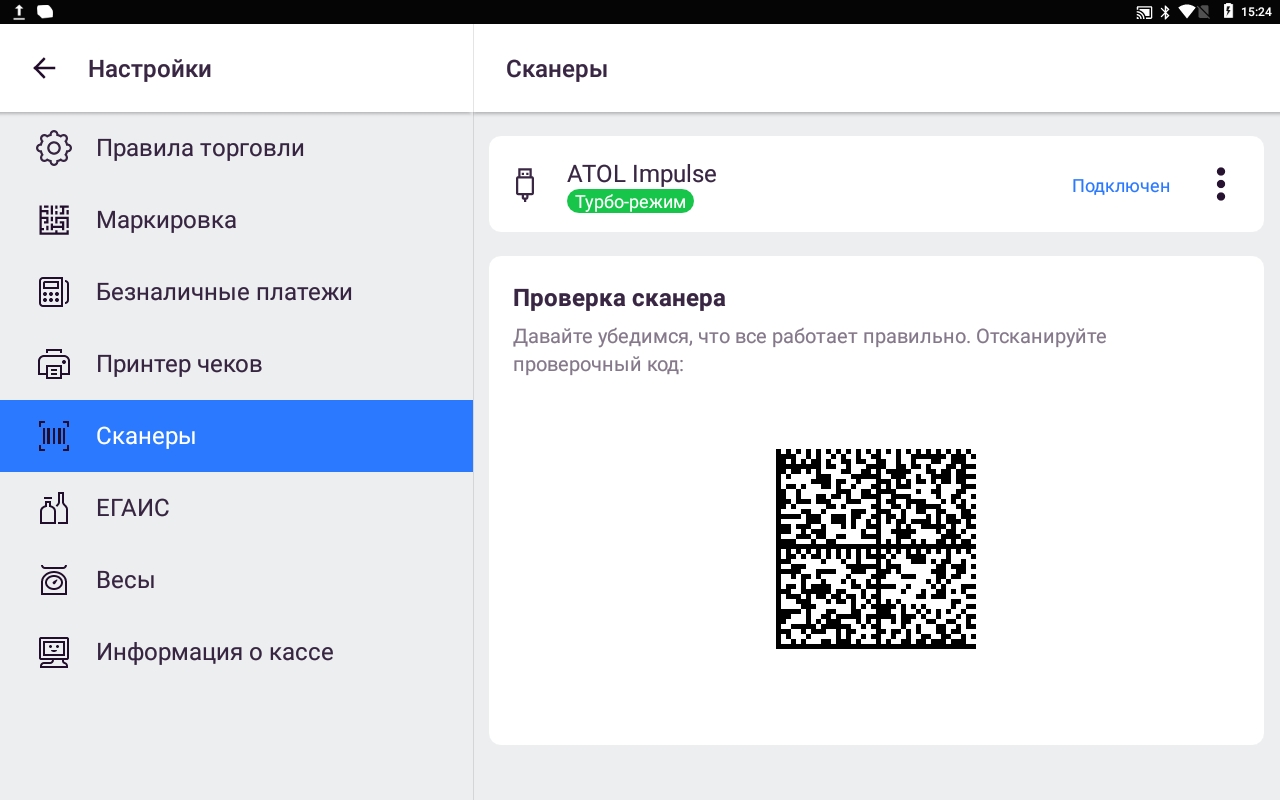
Готово.
Подключение ридера магнитных карт происходит аналогичным образом. Ридер может быть использован для считывания карт клиентов (для идентификации клиентов).
Для подключения сканера ШК или магнитного считывателя к личному кабинету необходимо просто подключить их к компьютеру через разъем USB.
Турбо-режим для сканера ШК
Турбо-режим — режим работы сканера, в котором сканирование кодов маркировки происходит быстрее, а главное — сканер передаёт считанные коды маркировки без искажений.
Важно! В турбо-режиме сканеры не будут работать с другими устройствами и компьютерами. Для этого надо будет восстановить клавиатурный режим работы.
При переводе сканера другого производителя в турбо-режим мы гарантируем работу с этими устройствами:
Mindeo 6600hd;
HoneyWell 1450g и 1470g;
Zebra DS2208;
PHOENIX X-01;
DBS HC-3208.
Сканеры других производителей сейчас находятся в стадии разработки. Список поддерживаемого оборудования будет пополняться.
Перед продажей сканера рекомендуется проверить работу в клавиатурном режиме и турбо-режиме.
Как настроить сканер для работы в турбо-режиме?
Перейдите в «Настройки» → «Сканеры» и нажмите кнопку «Ускорить»
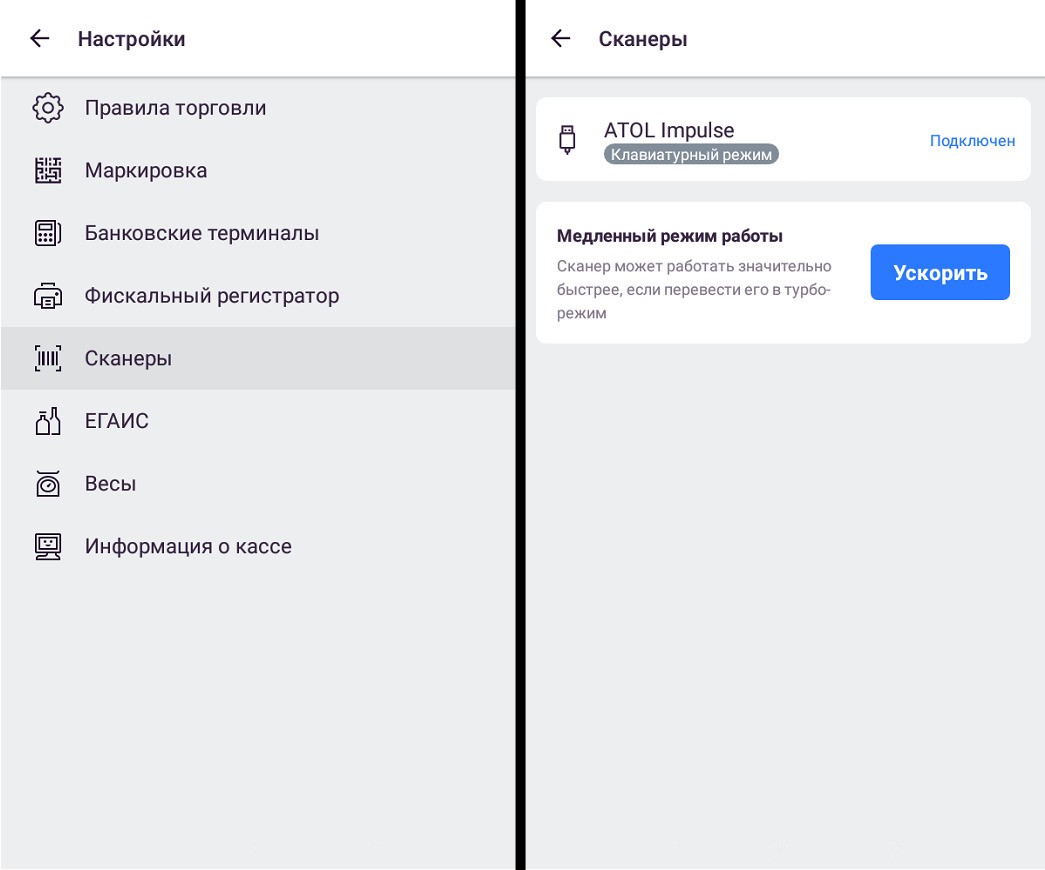
Для сканеров ATOЛ Impulse и ATOЛ SB2108 Plus настроечный штрихкод будет отображаться на экране кассы:
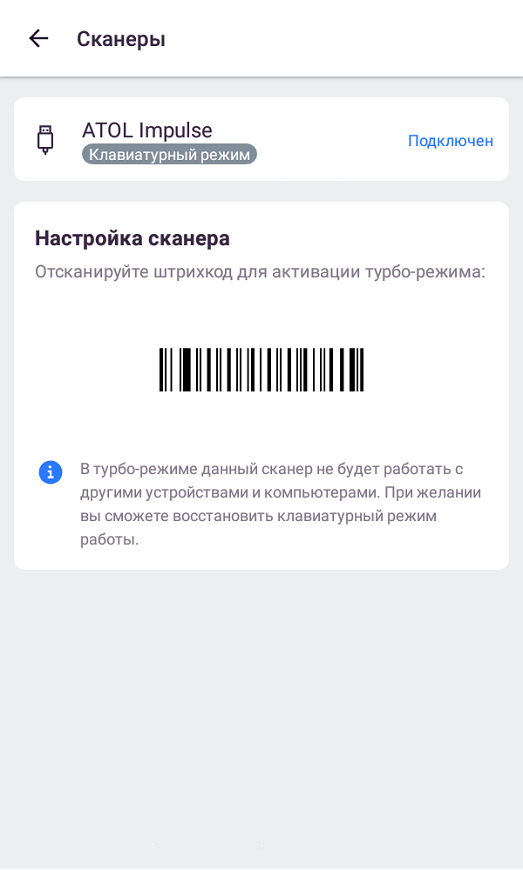
Для других сканеров для активации турбо-режима (VCOM или USB COM) придётся найти и отсканировать настроечный штрихкод из инструкции к своему сканеру:
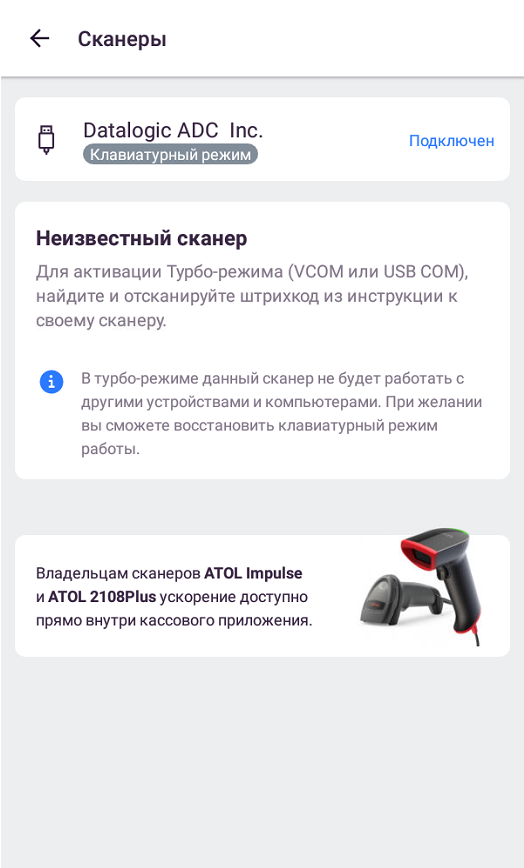
Считав настроечный штрихкод, сканер перезагрузится и перейдёт в турбо-режим.
Проверка работы сканера
Очень важно после перевода сканера в турбо-режим провести проверку его работы, чтобы убедиться, что сканер не искажает считываемые данные и передаёт все символы.
Для этого нужно отсканировать проверочный DataMatrix-код с экрана кассы. Он содержит все возможные символы, которые могут использоваться в кодах маркировки:
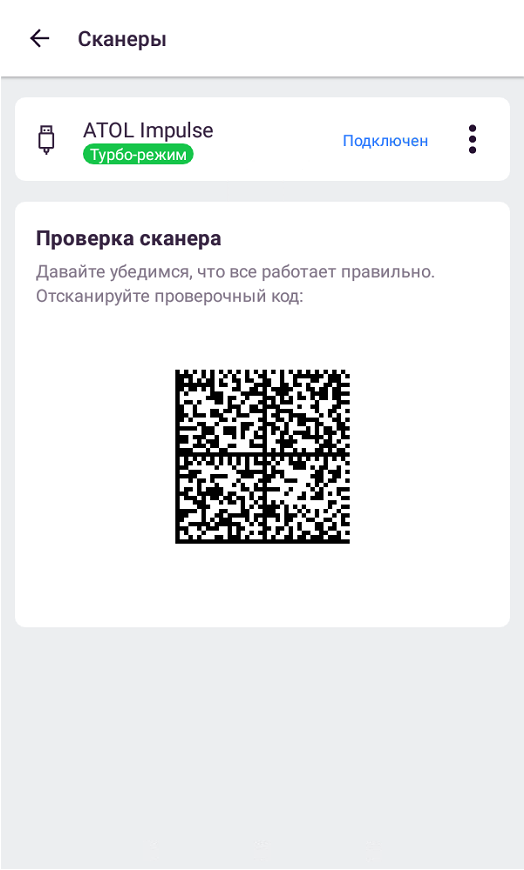
В случае корректного считывания кода будет сообщение об успешной проверке:
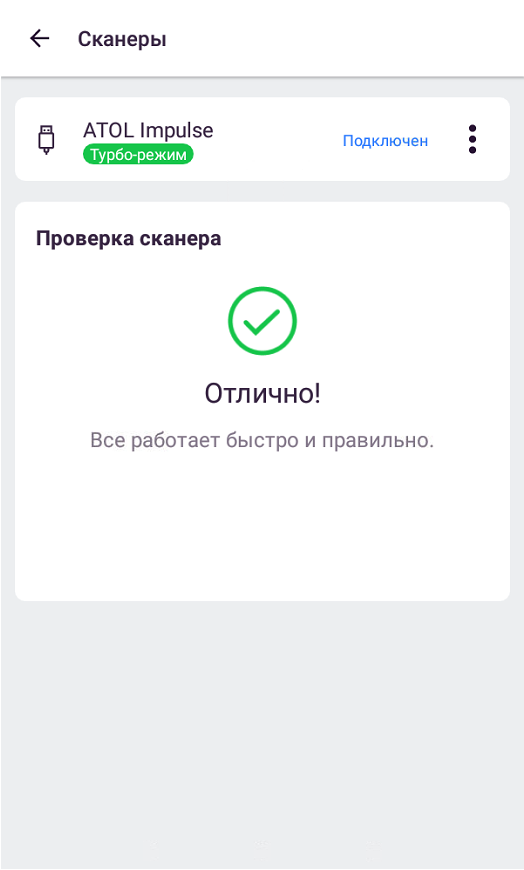
В случае искажения данных будет выдано сообщение об ошибке, в котором будет подсвечен искажённый или недостающий символ:
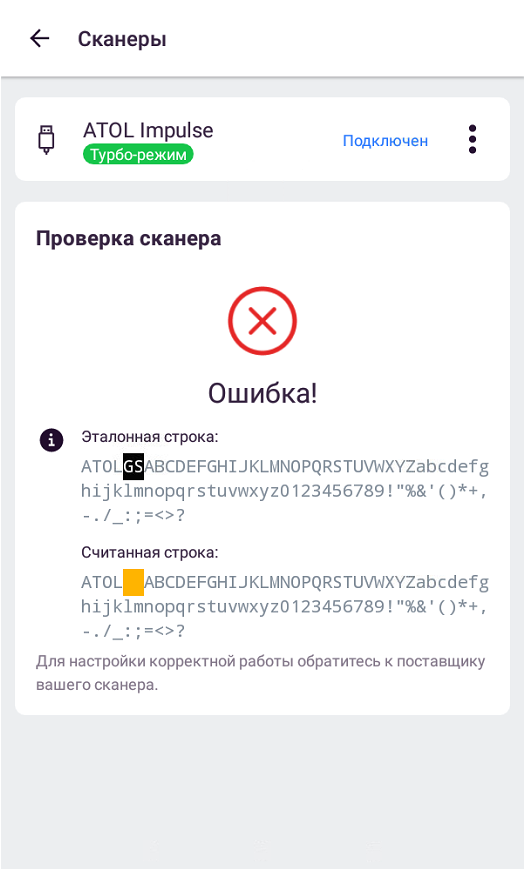
В данном примере — сканер не передаёт непечатные символы GS (group separator), которые являются частью кода маркировки.
В этом случае нужно обратиться к поставщику своего сканера для устранения проблемы.
Как вернуть клавиатурный режим работы?
Чтобы вернуть клавиатурный режим работы, нужно нажать на три вертикальные точки в строке сканера и нажать «Вернуть клавиатурный режим»:
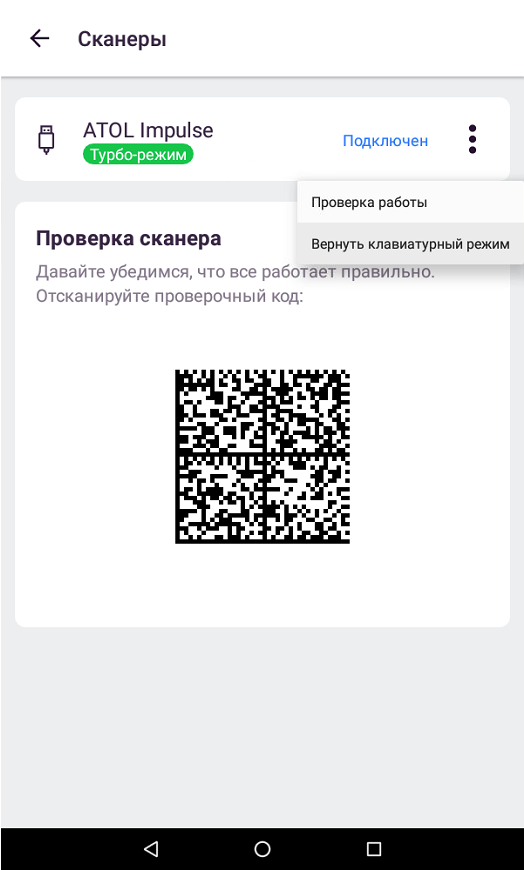
Для сканеров ATOЛ Impulse и ATOЛ SB2108 Plus настроечный штрихкод будет отображаться на экране кассы:
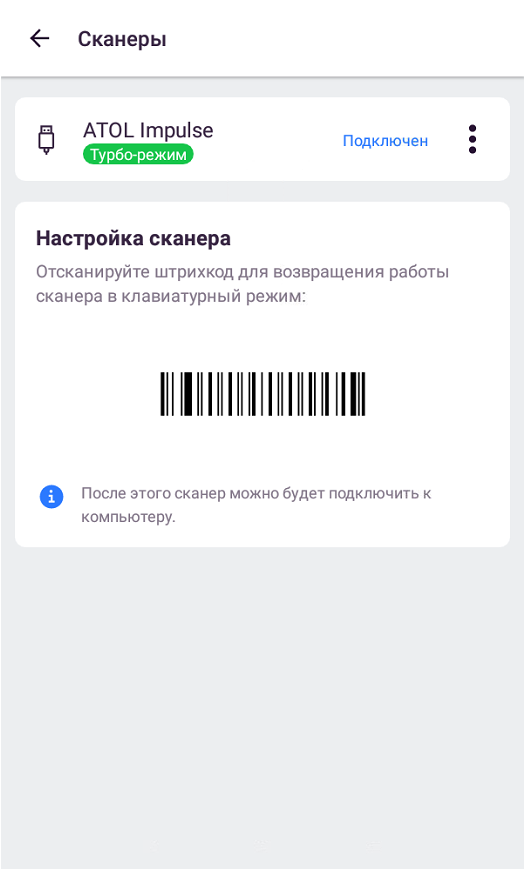
Для других сканеров придётся найти и отсканировать настроечный штрихкод из инструкции к своему сканеру:
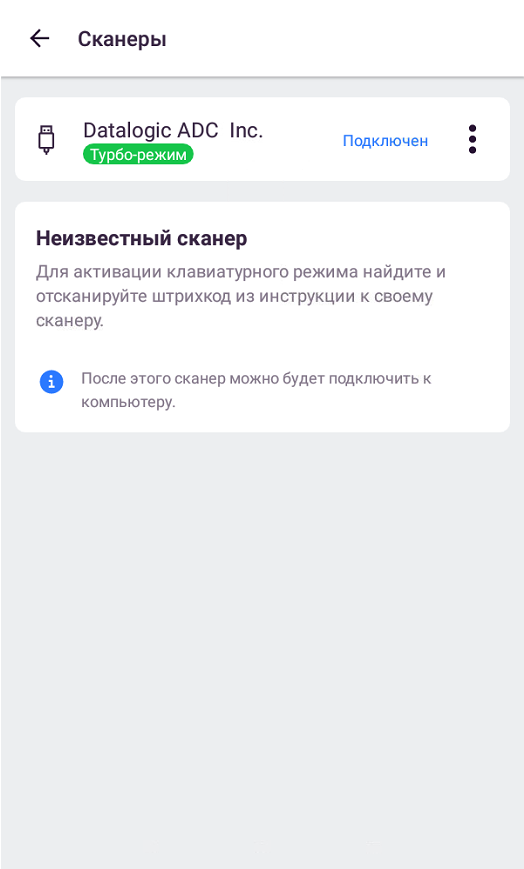
Настройка Honeywell Voyager 1450g и 1470g для работы в турбо-режиме
Для правильной работы сканеров Honeywell Voyager 1450g и 1470g в турборежиме их необходимо предварительно настроить.
Для этого последовательно отсканируйте все штрихкоды из данной инструкции.
1. Удалить пользовательские настройки.
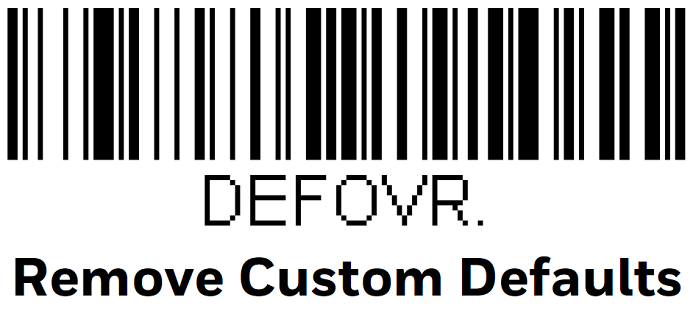
2. Установить стандартные настройки по умолчанию.
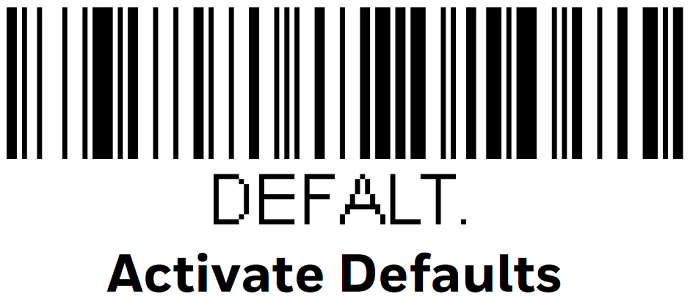
3. Переключить сканер в режим эмуляции COM порта.
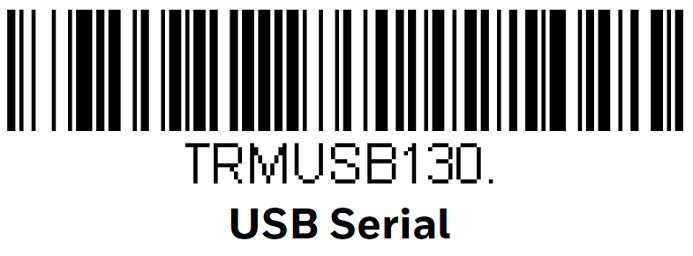
Настройка сканера Zebra DS2208 для работы в турбо-режиме
Для того чтобы сканер Zebra DS2208 переключить в турбо-режим, необходимо отсканировать следующий штрихкод.
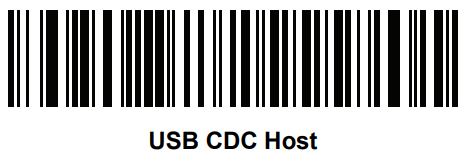
Настройка сканеров Mindeo MD6600 для работы в турбо-режиме
Для работы сканеров Mindeo MD6600 в турбо-режиме их необходимо предварительно настроить.
Для этого последовательно отсканируйте все штрихкоды из данной инструкции.
1. Установить стандартные настройки по умолчанию.
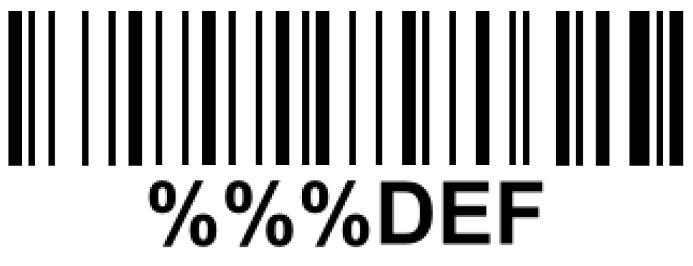
2. Переключить сканер в режим эмуляции COM порта.
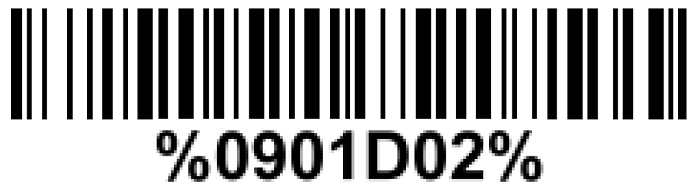
Настройка сканеров Phoenix X-01-2D-USB и DBS HC-3208 для работы в турбо-режиме
Для работы сканеров Phoenix X-01-2D-USB и DBS HC-3208 в турбо-режиме их необходимо предварительно настроить.
Для этого последовательно отсканируйте все штрихкоды из данной инструкции.
Войти в режим программирования настроек сканера.
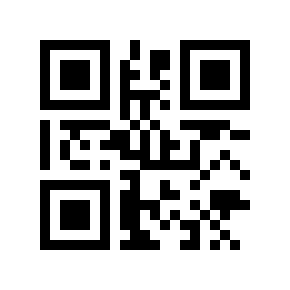
Переключить сканер в режим эмуляции COM порта.
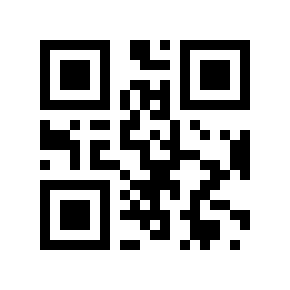
Подключение сканера АТОЛ Impulse по Bluetooth
Для подключения сканера через Bluetooth к ККТ Sigma его необходимо предварительно настроить.
Для этого последовательно отсканируйте все штрихкоды из данной инструкции.
Важно! Для подключения сканера используется встроенный Bluetooth-модуль в ККТ Sigma. USB-адаптер, который идёт в комплекте со сканером, подключать к ККТ не нужно.
Переключить сканер в режим работы Bluetooth HID клавиатуры.
1. Установить стандартные настройки по умолчанию.
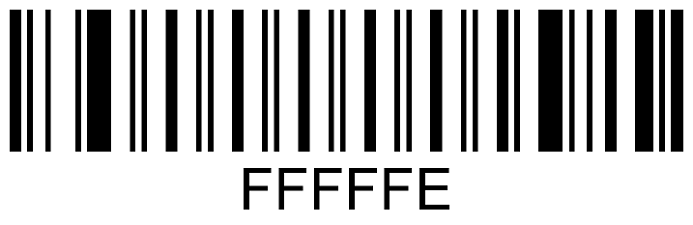
2. Переключить сканер в режим Bluetooth HID клавиатуры.
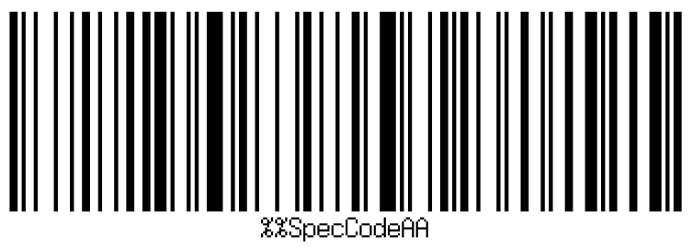
Войти в режим сопряжения по Bluetooth с ККТ Sigma.
Зажать и удерживать кнопку курка 11 секунд, пока сканер не издаст звуковой сигнал. Отпустить курок, синий индикатор начнет быстро мигать.
Подключение сканера АТОЛ Impulse по Bluetooth к кассе.
Включить Bluetooth на кассе.
Подключить сканер в устройствах Bluetooth.
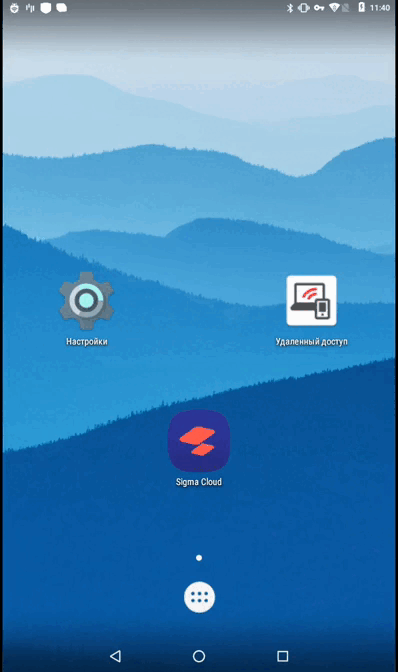
После успешного подключения сканер отобразится в приложении.
Отсканируйте проверочный код из приложения, если сканер настроен неверно, то приложение предложит отсканировать дополнительные настроечные коды.
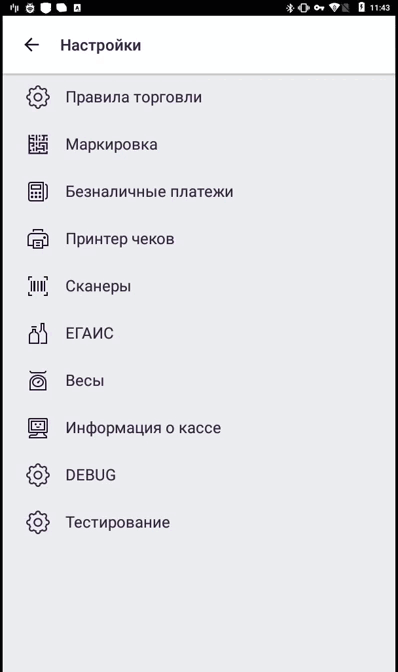
Если настройки выше не помогли, и при сканировании проверочного datamatrix кода выходит ошибка, то необходимо обратиться в авторизованный сервисный центр АТОЛ для обновления прошивки сканера. Версия прошивки должна быть не ниже 44. Список сервисных центров можно найти тут: https://sigma.ru/contacts/